Breakout Sessions einrichten: nützliche Basics

Ihr wollt schnelle Kleingruppen oder Speednetzwerk-Runden starten, aber die Teilnehmenden kommen ewig nicht in die Räume? Oder sie arbeiten gerade intensiv an einer Gruppenaufgabe und werden plötzlich mitten im Satz wieder in den Hauptraum katapultiert? Dann klemmte wohl die eine oder andere Einstellung. Hier kommen unsere Tipps für gelungene Breakout Sessions.
Breakout Sessions in Zoom oder anderen Videokonferenztools lassen sich für viele Zwecke einsetzen: kurze, schnelle Austauschrunden, Mini-Gruppen zum Kennenlernen, intensive Arbeitsgruppen oder Thementische, an denen Expertinnen und Experten auf Wissensdurstige treffen. Und von euren Zielen hängen natürlich die Einstellungen ab, die für einen gelungenen Kleingruppenaustausch wichtig sind.
Die Basics: Wie erstelle ich Breakout Sessions?
Sowohl der Host als auch die Co-Hosts in Zoom können eine Breakout-Session erstellen. Das Erste, was Zoom dann wissen möchte, ist, wie viele Räume es werden und wie die Teilnehmenden in diese gelangen sollen.
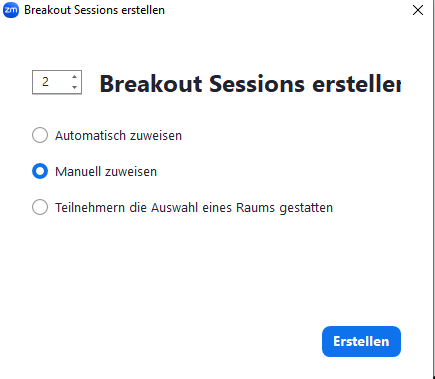
Dabei gibt es drei Optionen:
- Automatisch zuweisen: Das empfiehlt sich, wenn die Teilnehmenden per Zufall gemischt werden sollen, z. B. zum Kennenlernen und spontanen Austauschen.
- Manuell zuweisen: Das ist sinnvoll, wenn Teilnehmende z. B. nach bestimmten Kriterien bewusst in Gruppen verteilt werden sollen.
- Teilnehmern die Auswahl eines Raums gestatten: Wenn zum Beispiel in den verschiedenen Räumen Expert*innen sitzen und die Teilnehmenden frei wählen können, mit wem sie ins Gespräch kommen möchten.
Jetzt nur noch auf Erstellen klicken und voilá: Die Räume sind da.
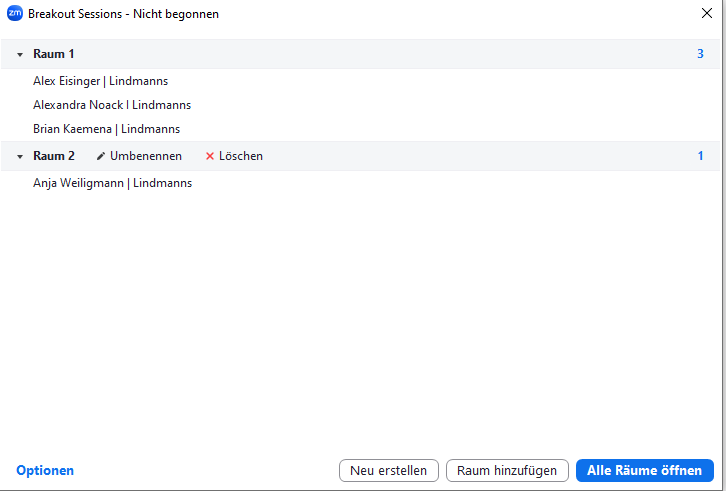
Aber Achtung: „Erstellt“ bedeutet noch nicht „geöffnet“. Auch virtuell muss man noch die Tür aufschließen! Doch zuvor lassen sich die Breakout-Räume noch anpassen.
Option: Türschild dranhängen
Da Namen wie „Raum 1“ und „Raum 2“ nicht sonderlich aussagekräftig sind, ist Umbenennen eine gute Idee. Vor allem, wenn die Teilnehmenden eigenständig zwischen ihnen wechseln sollen.

Optionen: Reinkommen, Rauskommen, Zumachen
- Meetingteilnehmern die Auswahl eines Raums gestatten: Ergibt sich logischerweise, wenn das oben bereits ausgewählt ist.
- Teilnehmenden erlauben, zur Hauptsitzung zurückzukehren: Das ist ratsam, falls Fragen aufkommen oder jemand Schwierigkeiten hat. Womöglich sind manche Gruppen auch schon schneller mit der Bearbeitung ihrer Aufgabe fertig und können dann wieder eigenständig zur Hauptsession zurückkommen. Wer das erlauben möchte, stellt die Räume entsprechend ein.
- Zugewiesene Teilnehmer automatisch verschieben: Diesen Haken setzen wir tatsächlich immer! Es ist nicht zu verwechseln mit der automatischen Zuweisung von oben. Sondern es bedeutet, dass die Teilnehmenden den Beitritt nicht mehr bestätigen müssen. Wenn sie das nicht tun, bleiben sie nämlich im Hauptraum.
- Breakouts automatisch schließen: Das ist auch meistens ist sinnvoll, wenn die Teilnehmenden nur eine bestimmte Zeit in eine Aufgabe investieren sollen. So sehen sie im Raum einen Timer und werden benachrichtigt, wenn sich die Zeit dem Ende zuneigt.
- Countdown-Timer einstellen: Sehr wichtig, damit die Teilnehmenden nicht mitten im Satz unterbrochen werden. Bei Breakout-Runden bis 10 Minuten stellen wir meist nur eine halbe Minute Countdown ein. Bei längeren Gruppensitzungen, beispielweise 30 bis 60 Minunten, sollte der Countdown am Ende auf die maximale Dauer von 2 Minuten verlängert werden.
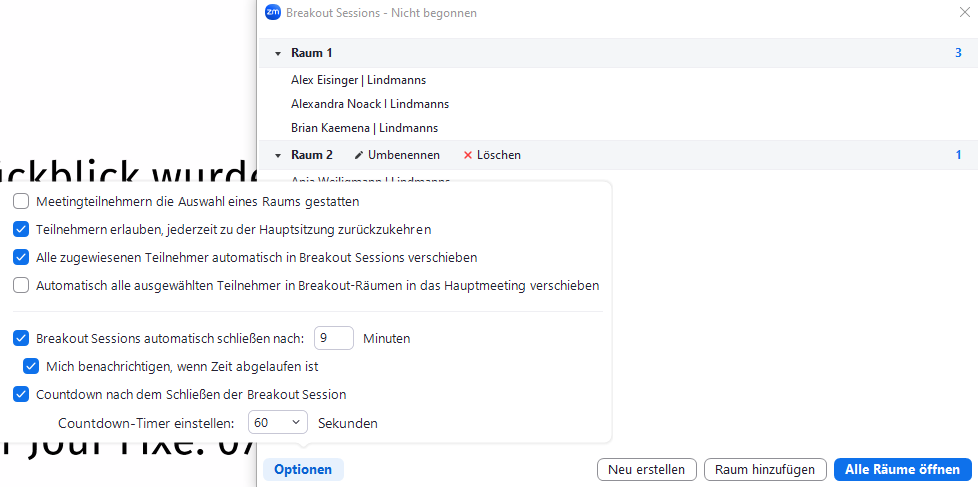
Jetzt müsst ihr nur noch alle Räume öffnen und die Breakout-Sessions können losgehen!
Zum sinnvollen Einsatz von Breakouts gibt es bald noch einen Ratgebertext. Wenn ihr den nicht verpassen wollt, dann abonniert einfach unseren Newsletter.
Wünscht ihr euch Unterstützung oder habt ihr noch weitere Fragen zum Thema? Schreibt uns! Wir unterstützen gern!
Folgt #Lindmanns auf LinkedIn und Instagram und abonniert unseren Newsletter, um weitere Tipps, Ratgeberartikel oder Best Practices nicht zu verpassen.
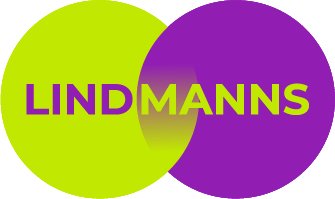










Trackbacks & Pingbacks
[…] per Spot-Regie auf die virtuelle Bühne setzen, Aufzeichnungen starten, pausieren und stoppen, Breakout-Gruppen verwalten oder auch Leute vor die Tür setzen, wenn sie gegen die Regeln […]
[…] Technische Tipps zum Einrichten der Räume findet ihr in unserem Tooltipp zu nützlichen Breakout-Basics. […]
Kommentare sind deaktiviert.